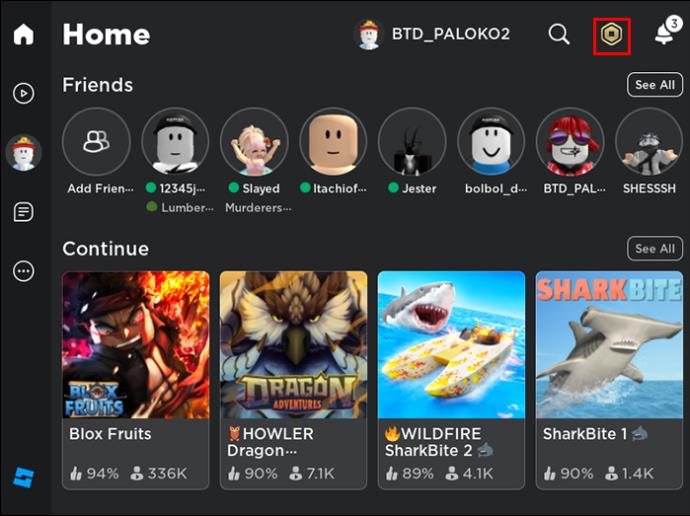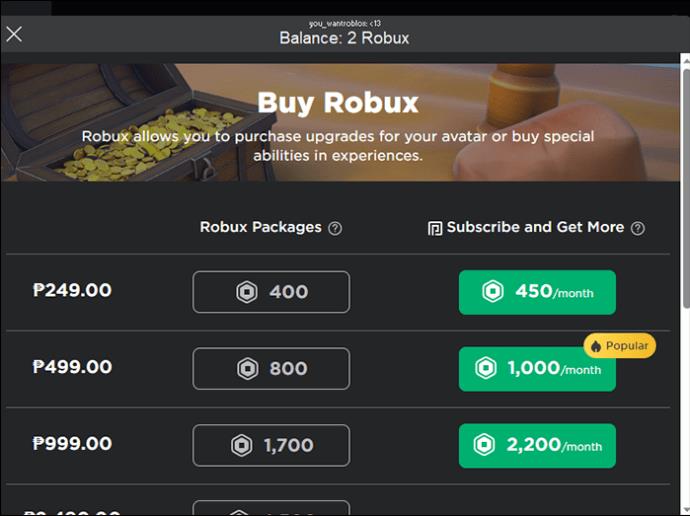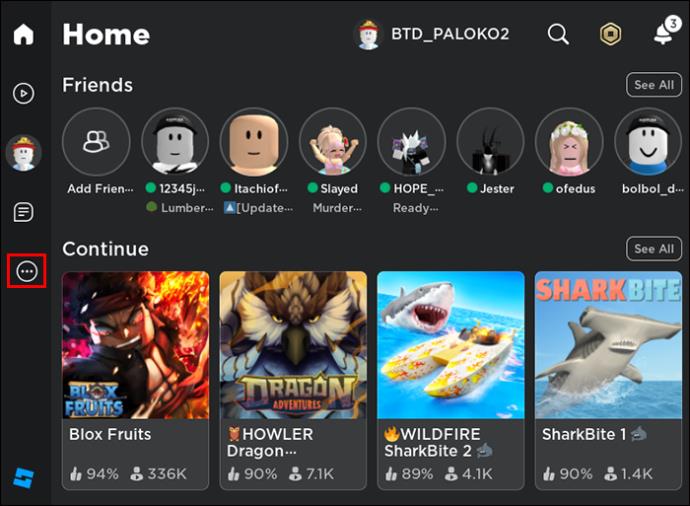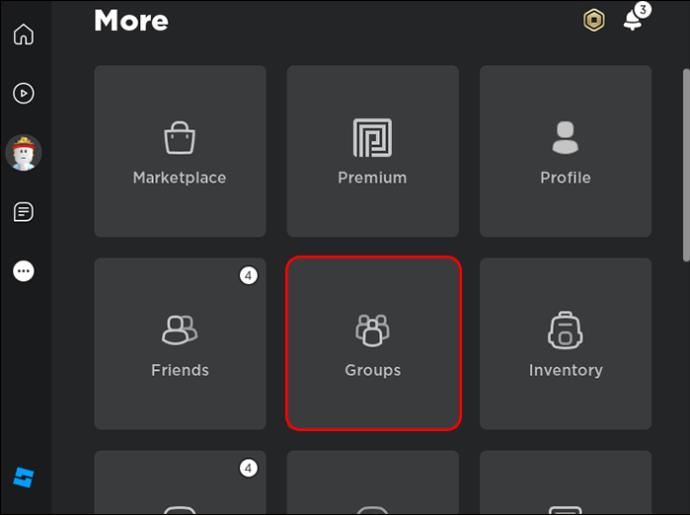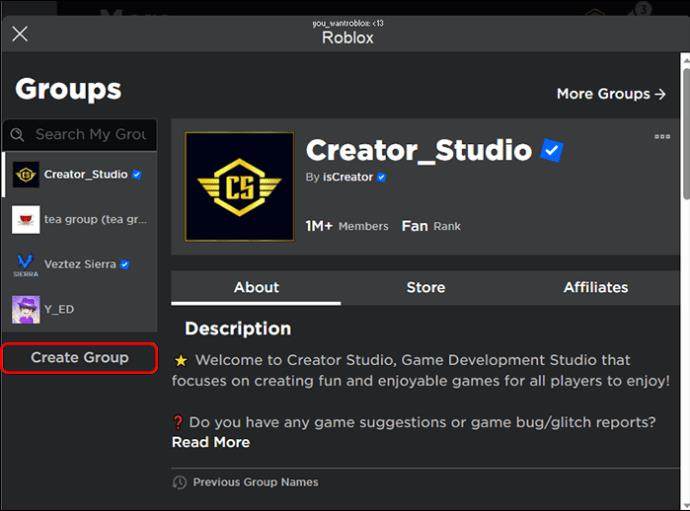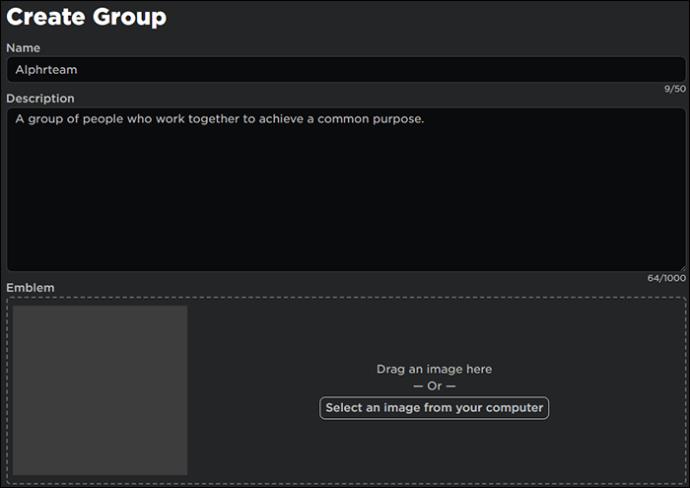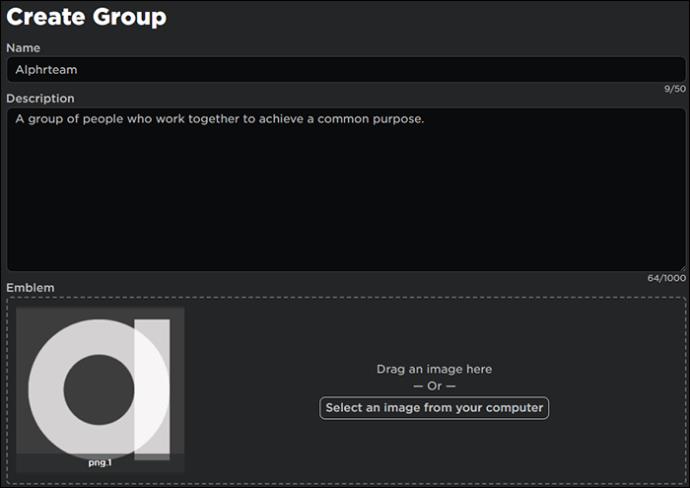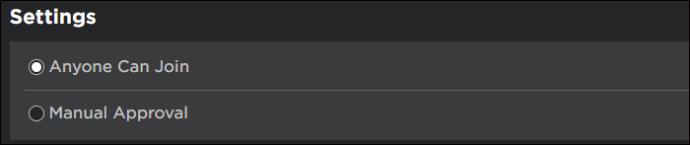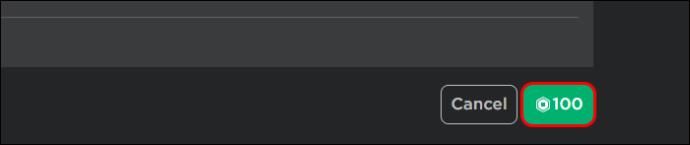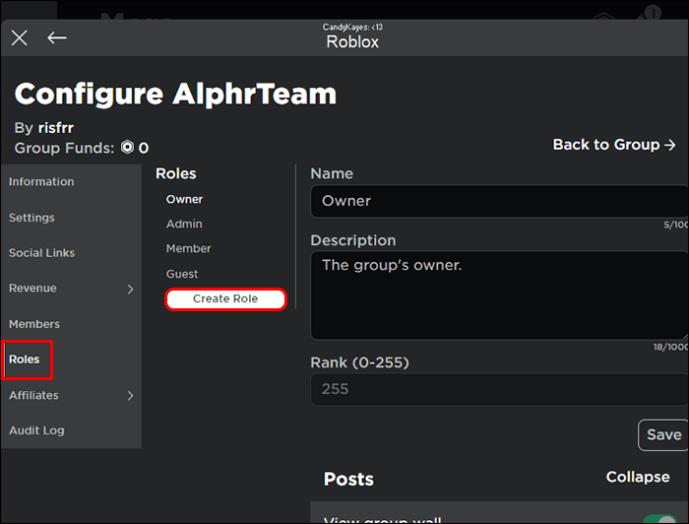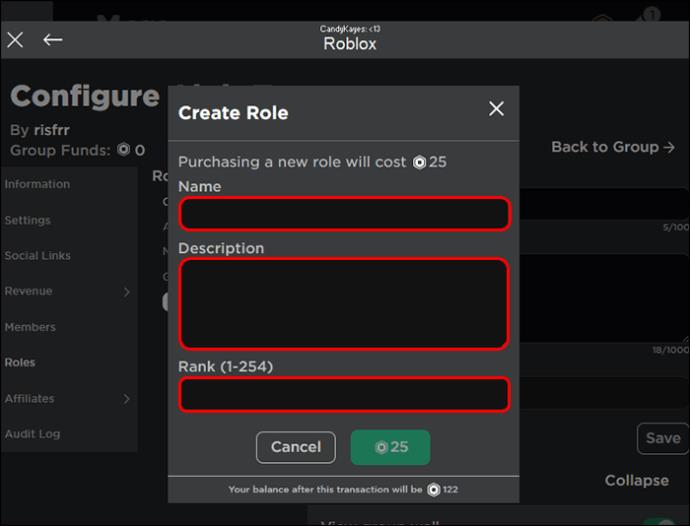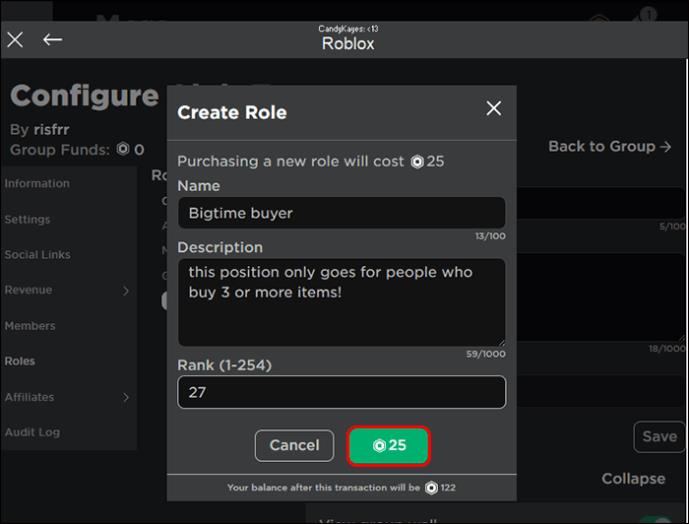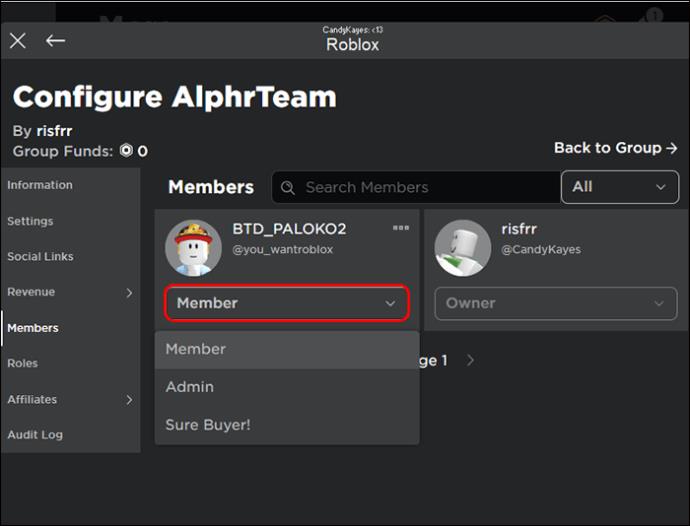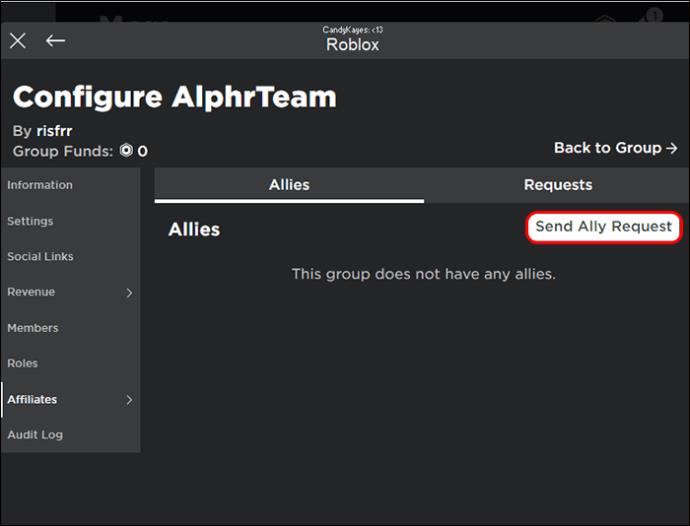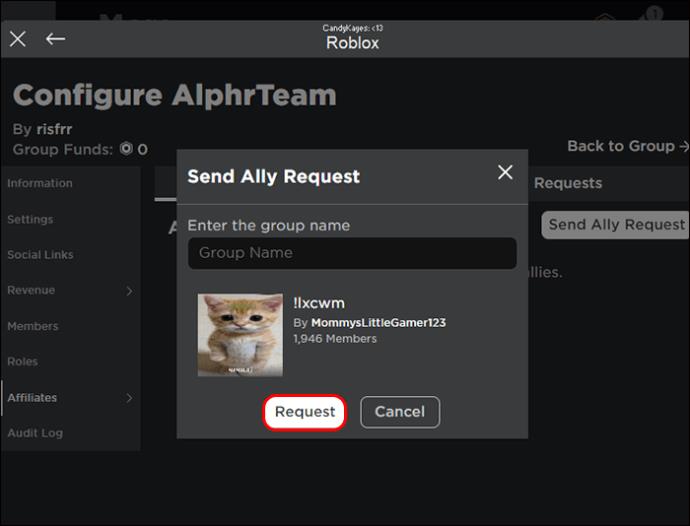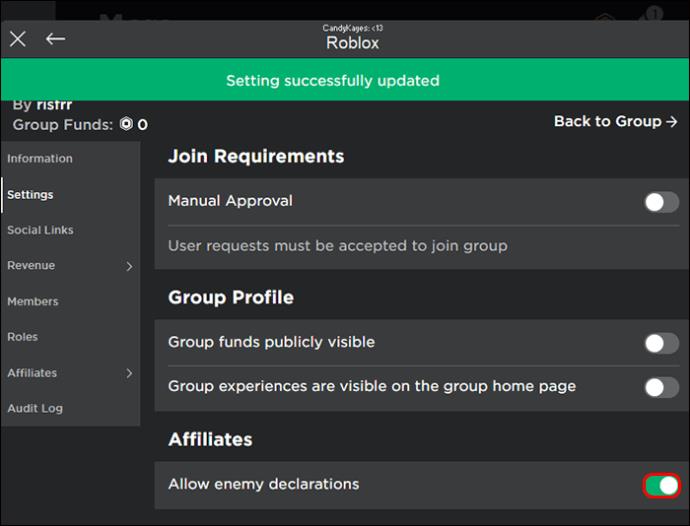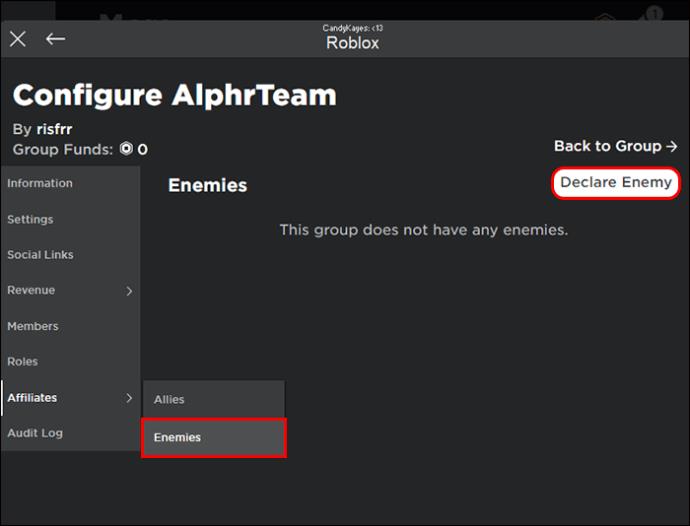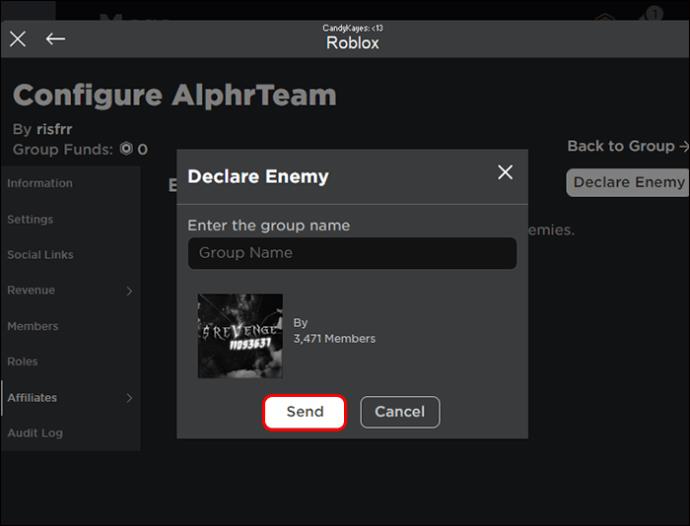Har du nogensinde spillet et Roblox multi-player spil solo, fordi du ikke kunne finde nogen anden at spille med? Hvis ja, vil du vide, at spillet mangler den sjove konkurrencefordel. Heldigvis kan du undgå kedelige spiloplevelser ved at skabe en gruppe mennesker, der deler dine interesser.

Denne artikel forklarer, hvordan man laver og administrerer en Roblox-gruppe.
Sådan laver du en Roblox-gruppe
Roblox har udviklet sig til at rumme funktioner, der tilskynder til samarbejde, engagement og forbindelse. Dette gør platformen meget mere livlig, fordi du ikke behøver at spille spil eller finde ud af ting alene. Med et par klik kan du samle andre mennesker, der deler dine interesser, og få det sjove i gang.
Før du opretter en gruppe, skal du kontrollere Robux-ikonet i øverste højre hjørne for at se, om du har 100 eller flere Robux. Hvis du har mindre, kan du købe som følger:
- Tryk på Robux-ikonet og vælg "Køb Robux."
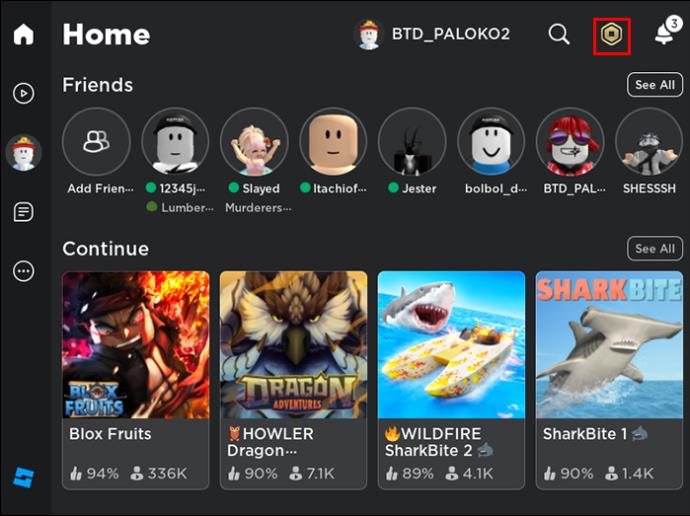
- Afhængigt af beløbet i din pung, vælg en "Robux-pakke", der passer til dig.
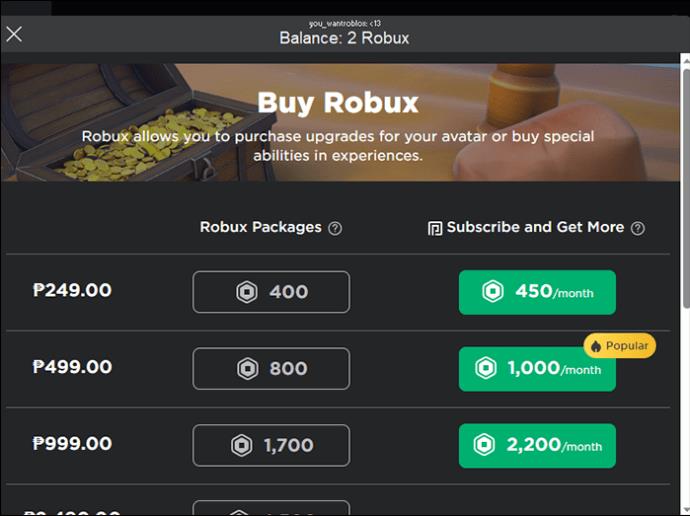
- Bekræft købet og forlad siden.

Når du har indlæst din konto hos Robux, skal du følge disse trin for at oprette en Roblox-gruppe:
- Log ind på din Roblox-konto på din Mac eller pc, og vælg "Ellipses-menuen" i øverste venstre hjørne. Hvis du bruger en telefon, skal du åbne din Roblox-mobilapp og vælge "Ellipses-menuen" nederst til højre.
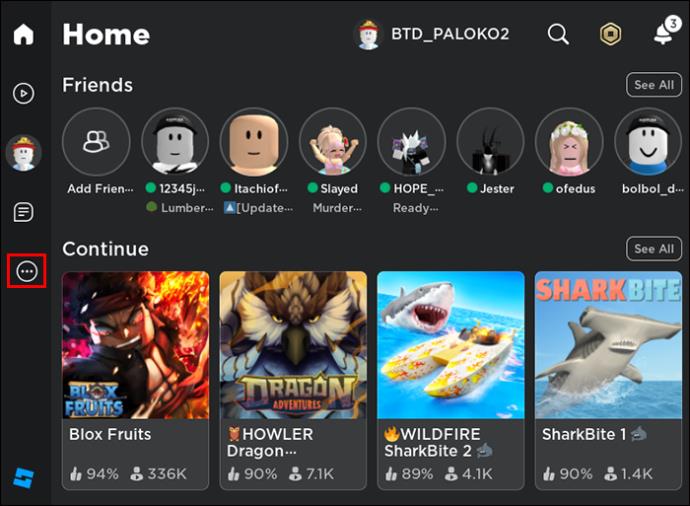
- Tryk på "Grupper-ikonet" for at få vist gruppesiden.
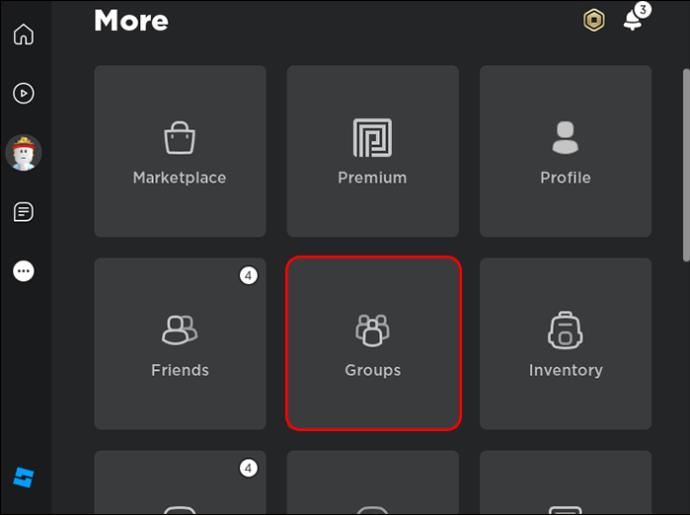
- Vælg "Opret gruppe" under listen over grupper.
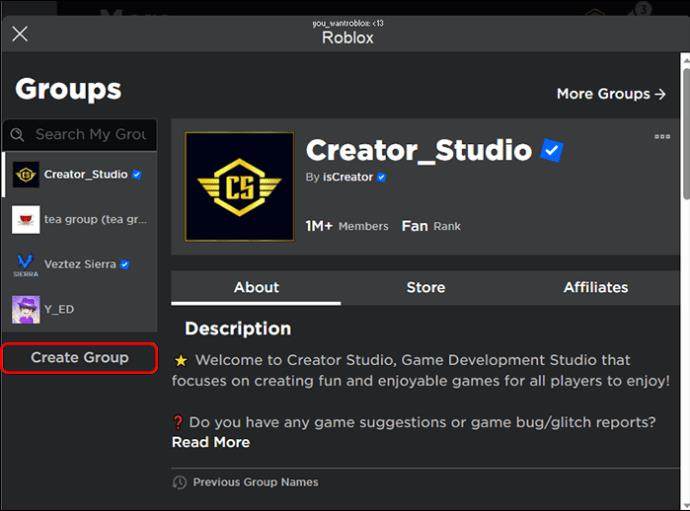
- Begynd at udfylde din gruppes oplysninger på siden "Opret gruppe". Indtast gruppenavnet i navnefeltet og skriv en gruppebeskrivelse.
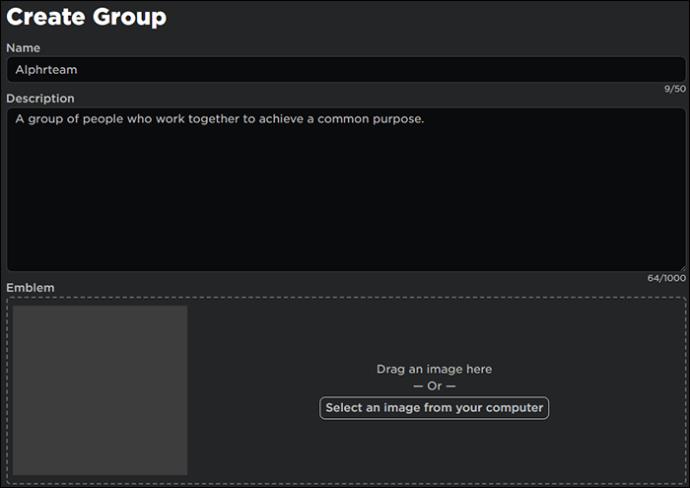
- Tilføj gruppebilledet i sektionen "Emblem" ved at trække eller uploade fra din enhed.
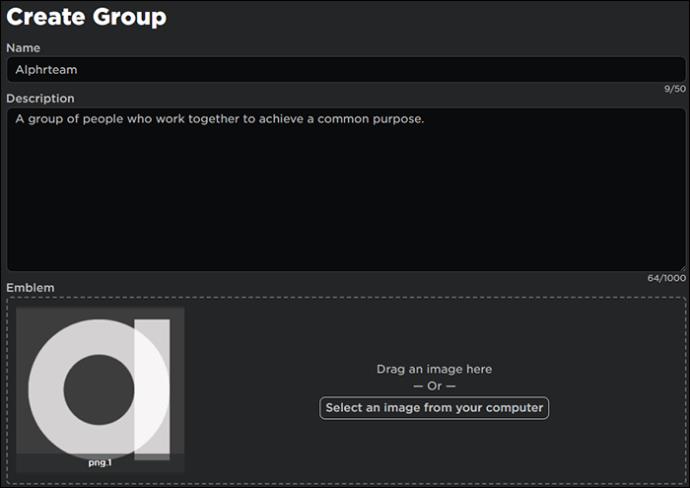
- I sektionen "Indstillinger" skal du vælge, hvem du vil deltage i gruppen. For eksempel, hvis du kun ønsker, at dine venner skal deltage i gruppen, skal du vælge "Manuel godkendelse". Enhver, der tilslutter sig gruppen, forbliver afventende, indtil du accepterer anmodningen. På den anden side giver valg af "Alle kan deltage" enhver adgang til gruppen umiddelbart efter at have trykket på "Deltag i gruppe."
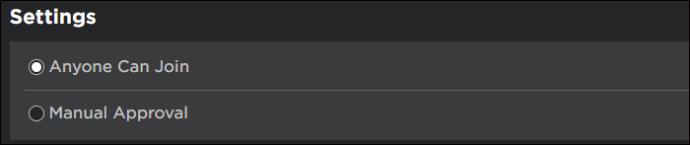
- Når du er færdig med at udfylde gruppeoplysningerne, skal du vælge det grønne "Robux-ikon" med et 100. Tryk på "Køb" for at behandle transaktionen, og din gruppe vil være klar.
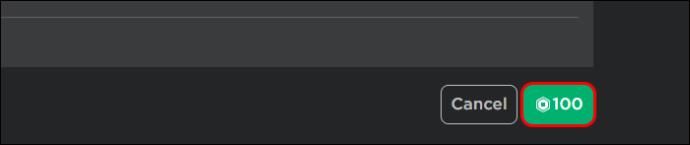
Valg af dit Roblox-gruppenavn
Dit Roblox-navn er din gruppes mærke eller brud. De fleste bruger gruppenavnet til at afgøre, om gruppen passer til deres præferencer. Derfor bør du vælge et navn, der levende udtrykker gruppens formål og hvad den står for.
Når du opdaterer dit gruppenavn, vil det være endeligt i de næste 90 dage. Så skynd dig ikke med udvælgelsesprocessen. Du kan oprette fem navne og teste hver af dem for at se, hvilke der matcher gruppen perfekt.
Undersøg også online for at undgå overlapning af en anden gruppes navn. Hvis du bruger et eksisterende gruppenavn, vil din gruppeoprettelsesproces ikke lykkes.
At skrive din Roblox-gruppebeskrivelse
Vil du have skabere til at strømme ind i din gruppe? Hvis ja, bør du bruge beskrivelsessektionen til at give dem et glimt af, hvad de mangler. Udtryk med et par linjer gruppens hoveddagsorden.
Fremhæv derefter gruppens aktiviteter, begivenheder eller projekter. Har du regelmæssige møder, spilleaftener, konkurrencer eller andre samarbejdsbestræbelser? Inkluder dem her.
Vigtigst af alt, uddyb gruppens regler og forskrifter. Hvordan ønsker du, at dine gruppemedlemmer skal opføre sig? Dette forbereder enhver, der slutter sig til gruppen, på, hvad der forventes af dem med hensyn til adfærd og deltagelse.
Valg af dit Roblox-gruppeikon
Resonerer dit gruppeikon med navnet? Bortset fra at tilføje en visuel appel til din gruppe, forstærker dit billede gruppenavnet, og de to skal være relaterede. Mens du vælger dit gruppeikon, skal du sikre dig, at det ikke overtræder Roblox' fællesskabsstandarder. Ellers vil Roblox-moderatorer slette det med det samme.
Alle Roblox-billeder ændres til 256 x 256. Brug et billede med et kvadratisk aspekt, og sørg for, at det ikke er for stort for at forhindre, at det bliver sløret efter størrelsesændring. Det accepterede billedformat inkluderer JPG, JPEG og PNG.
Roblox-gruppekonfiguration
Roblox har en "Konfigurer gruppe"-side, hvorfra du administrerer og kontrollerer gruppefunktioner og -oplysninger. Du finder siden fra menuen "Ellipser" til højre for gruppeikonet. Her er nogle af gruppekontrolfunktionerne.
Gruppeinformation
Gruppeinformationssiden er åben som standard, når du vælger Konfigurer gruppe. Denne side giver dig mulighed for at redigere gruppeemblem (billede) og beskrivelse. Det er også fra denne side, du redigerer gruppeejeren. Hvis du vælger et nyt navn i ejerens sektion og klikker på "Gør ejer", skifter gruppeejerskabet til den pågældende person.
Nederst på siden finder du indstillinger, hvor du kan redigere, om medlemmer skal tilslutte sig gruppen gennem manuel godkendelse eller automatisk.
Medlemmer
Medlemmernes side viser oplysninger om alle skabere i gruppen. Det hjælper dig med at gennemse ethvert medlem via søgefeltet. Du kan redigere eller udelukke medlemmernes roller fra gruppen ved at vælge "Kick user"-ikonet ud for deres navn.
Hvis du valgte medlemmer til at deltage i gruppen gennem manuel godkendelse, accepterer du også deres anmodninger fra denne side. Øverst på medlemmernes side skal du vælge "Anmodninger". Du kan acceptere eller afvise ved at gennemgå den individuelle anmodning eller vælge "Accepter alle" eller "Afvis alle" øverst.
Roller
Roller eller rækker refererer til hvert gruppemedlems ansvar. Selvom der er fire standardroller, ejer, admin, medlem og gæst, kan du altid tilføje flere eller redigere de eksisterende. For at oprette en ny rolle skal du gøre følgende:
- Vælg knappen "Roller". Under de fire standardroller kan du se knappen "Opret rolle".
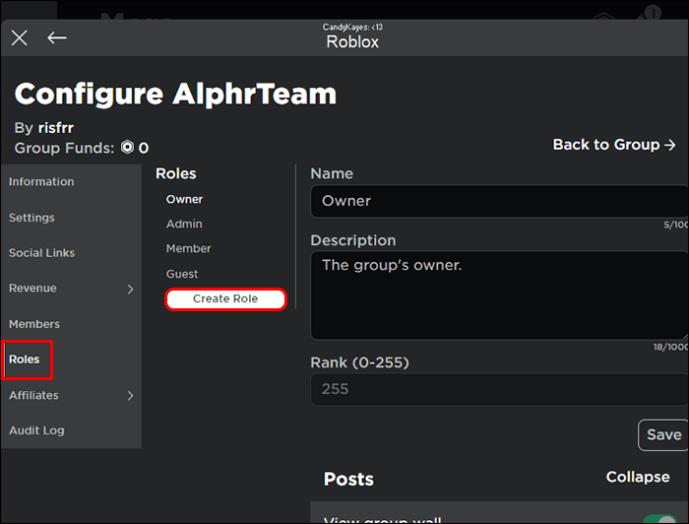
- Indtast rollens navn, beskrivelse og rang.
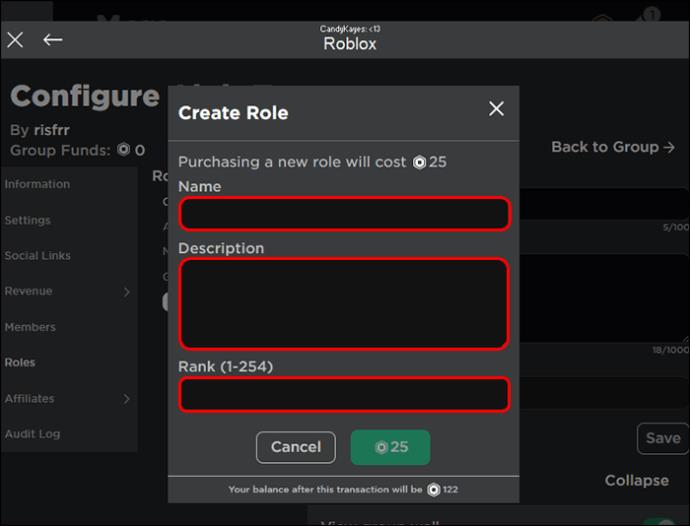
- Tryk på "Robux"-ikonet med 25 og bekræft købet.
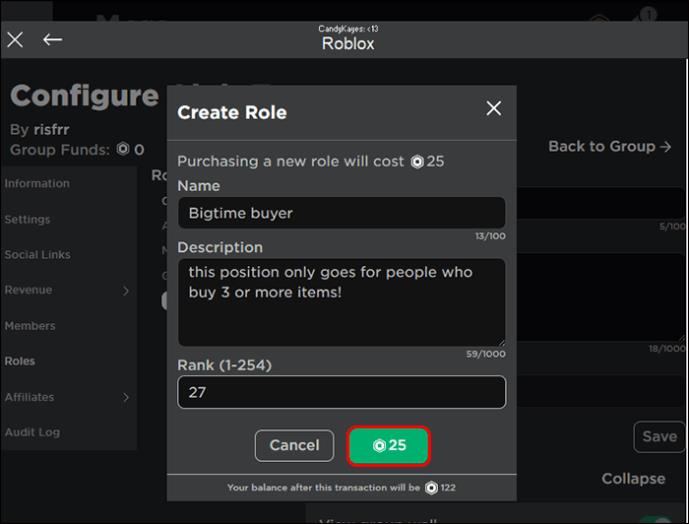
Følg disse trin for at tildele et medlem en rolle:
- Vælg fanen "Medlemmer" fra siden "Konfigurer gruppe".

- Vælg det medlem, du vil tildele en rolle. Tryk på "Rullemenuen" under deres profil, og vælg den rolle, du vil tildele dem. For at holde gruppen sikker skal du regelmæssigt inspicere hver rolles tilladelse.
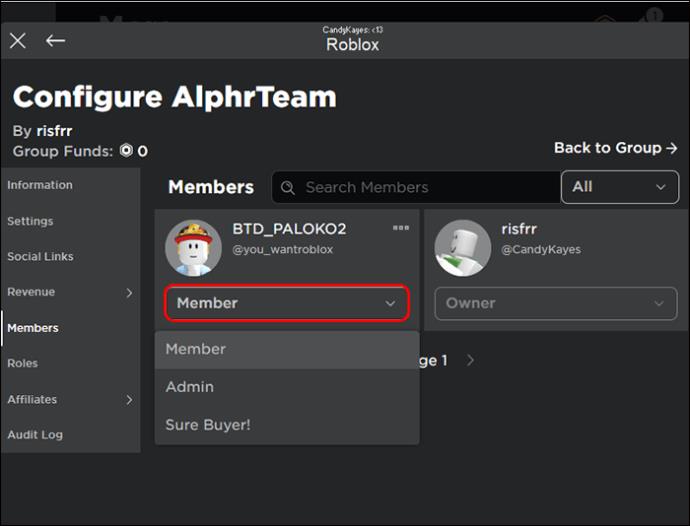
Indtægter
Din gruppe Robux-indtjening er afgørende, fordi den belønner den indsats, medlemmerne yder i gruppen. Du kan holde styr på din Robux daglige, ugentlige, månedlige og årlige indtjening fra siden Indtægter.
Hvis du undlader at betale dine skabere, kan din gruppe smuldre. Af den grund skal du også indstille udbetalinger til medlemmer fra denne side. Du kan planlægge tilbagevendende udbetalinger eller foretage en engangsudbetaling.
Tilknyttede selskaber
Affiliate-siden hjælper dig med at holde dine venner tæt på og dine fjender tættere på. Du kan erklære andre grupper som dine venner eller som fjender. Dette holder dine gruppemedlemmer informeret om, hvem de kæmper for og imod.
Følg disse trin for at tilføje en gruppe som en fjende:
- Vælg knappen "Affiliate" på siden Konfigurer gruppe.

- Vælg "Allierede", og vælg "Send allieret anmodning" i højre hjørne.
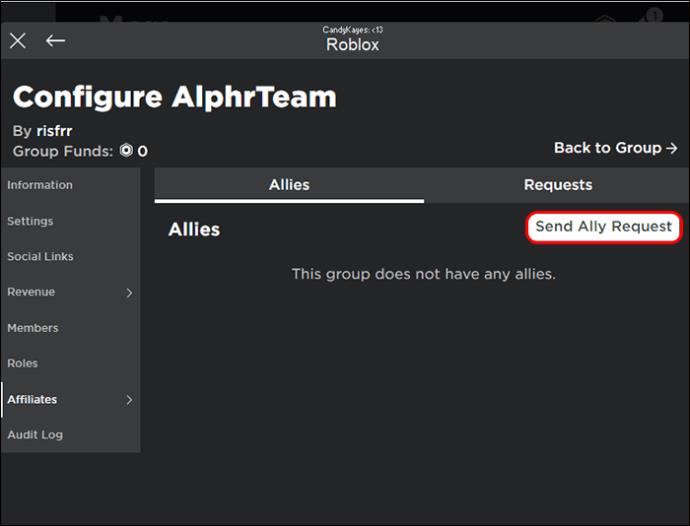
- Indtast navnet på den gruppe, du ønsker at blive venner på knappen "Anmod".
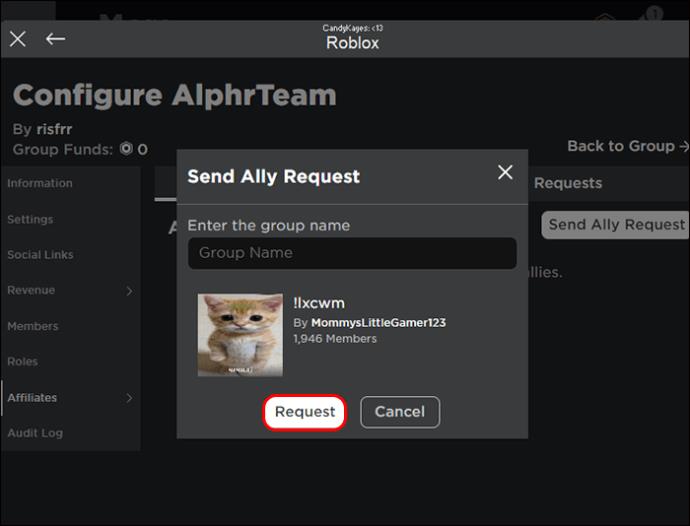
Følg disse trin for at erklære en gruppe som en fjende:
- Gå til "Indstillinger" på venstre sidebjælke og aktiver skift for "Tillad fjendeerklæring."
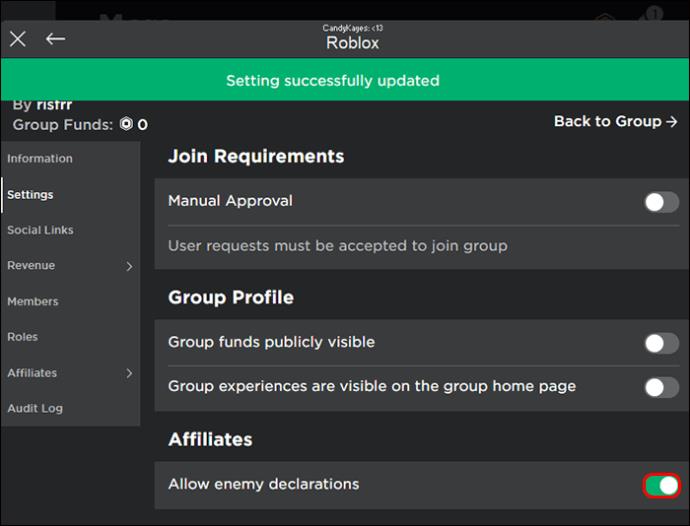
- Vælg knappen "Affiliate" på siden Konfigurer gruppe.

- Vælg "Fjender" og tryk på "Erklær fjende" i højre hjørne.
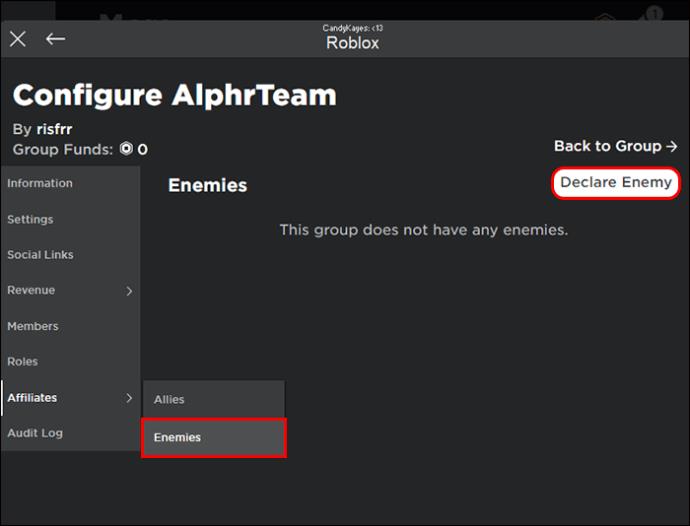
- Indtast det gruppenavn, du vil gøre til en fjende, og tryk på "Send"-knappen.
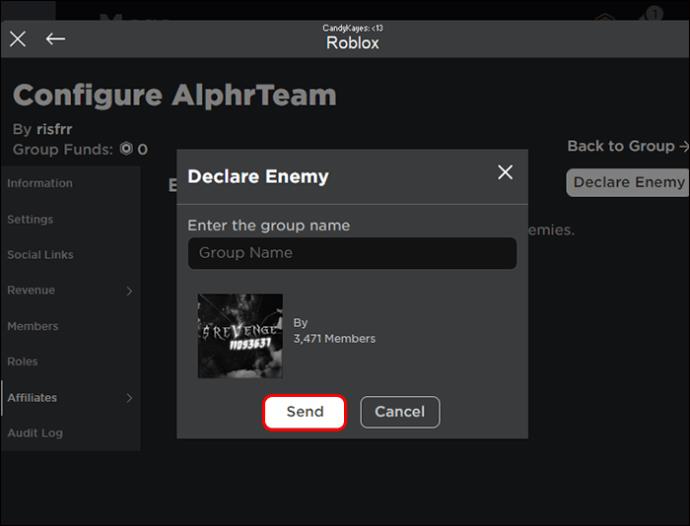
Byg dit Roblox-fællesskab
Som du kan se, er det ikke en besværlig proces at oprette en Roblox-gruppe. Når du opretter en gruppe, ejer du alle kontrolrettighederne, og Roblox vil holde dig ansvarlig. Men hvis du styrer din gruppe flittigt, vil du have spillekammerater, der vil forbedre din overordnede Roblox-oplevelse.
Har du nogensinde oprettet en Roblox-gruppe før? Hvis ja, brugte du nogle af tips og tricks i denne artikel? Fortæl os det i kommentarfeltet nedenfor.